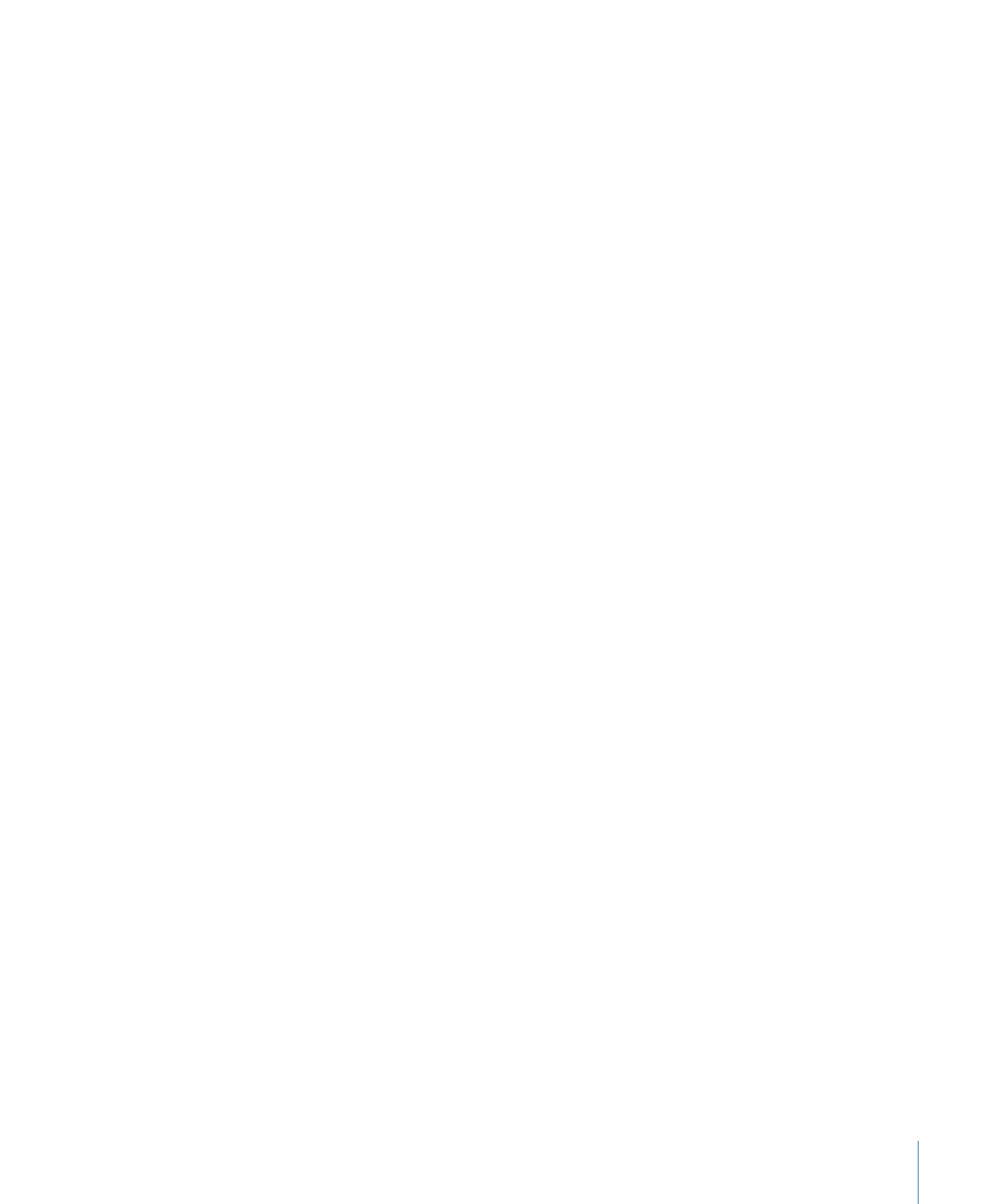
使用高分辨率静止图像
静止图像在运动图形作品中常见而有效的应用是制作高分辨率文件动画。程序(例
如 Photoshop)中定义的图像文件的 DPI(每英寸点数)不会应用到视频,因为导
入的每个静止图像的尺寸由像素数定义。如果导入的图像的尺寸大于 Motion 项目
的帧尺寸,则图像会延伸到“画布”的边框之外。
您可以减小图像的缩放以适合项目的帧尺寸。您也可以激活其“缩放”参数(在“属
性”检查器中)以放大或缩小图像,或者激活其“位置”参数以平移图像。
由于 Motion 与图形卡有关,因此文件大小导入限制因电脑而异。当您导入太大的
图像时,将会出现一个警告对话框,指示:“此媒体太大,不能以最高分辨率进行
渲染,将以较低质量显示。”点按“好”,以较低质量导入图像。有关推荐的图形卡的
更多信息,请访问 Motion 网站:
http://www.apple.com.cn/finalcutpro/motion
。
对于导入大静止图像,您可以在“偏好设置”窗口设定一个选项,从而以原始大小导
入文件或缩放图像以适合“画布”大小。
若要设定大静止图像导入偏好设置
1
选取“Motion”>“偏好设置”(或按 Command-逗号键)。
195
第 6 章
创建和管理项目
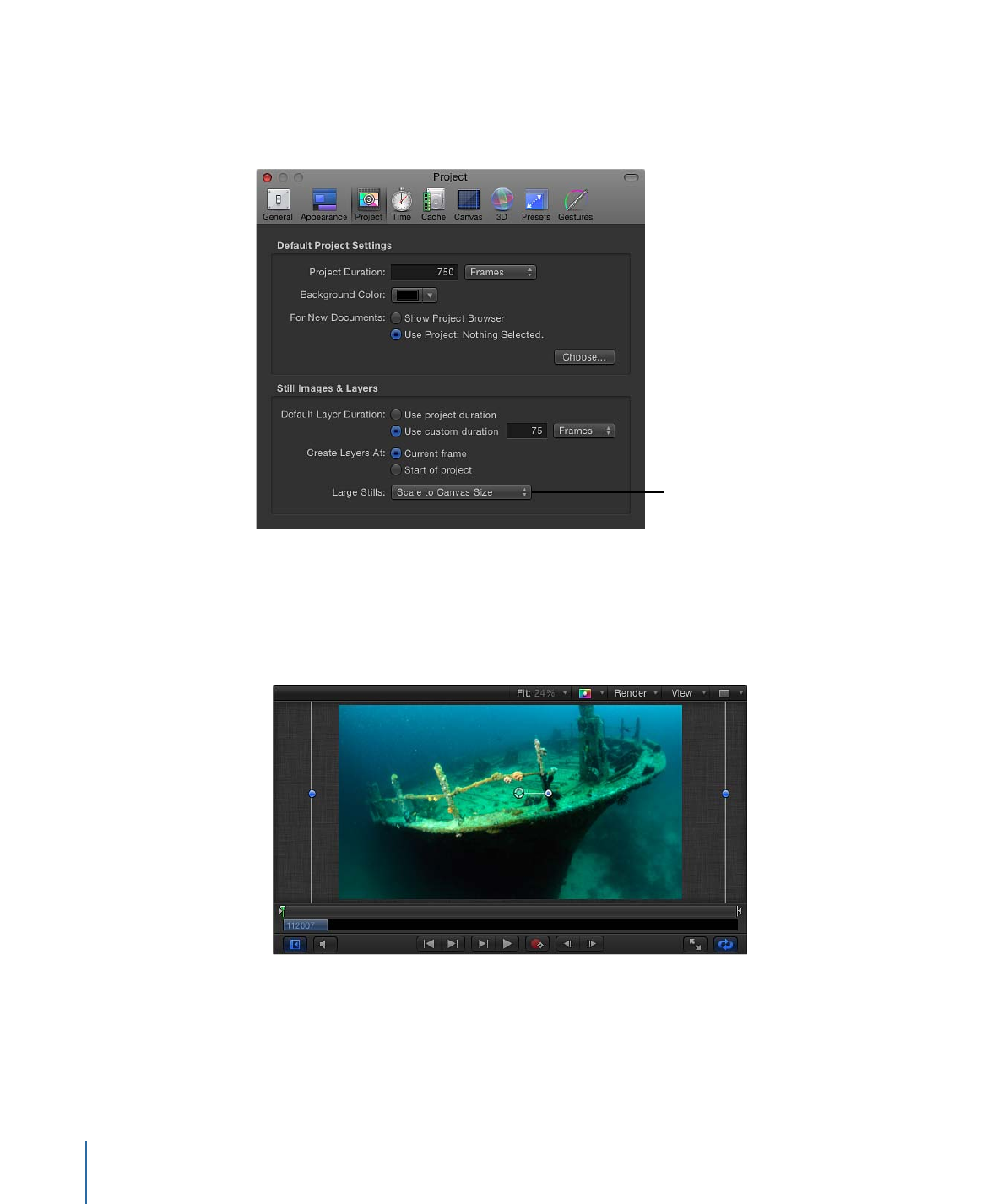
此时会显示 Motion“偏好设置”窗口。
2
在“项目”面板的“静止图像和层”群组中,从“大静止图像”弹出式菜单中选取一项设
置。
Large Stills preference
共有两个选项:
• 什么都不做: 以原始大小导入图像。
在以下示例中,将 2311 x 1525 的图像导入到广播 HD 1080 项目 (1920 x 1080) 中,
并且在“偏好设置”中选定“什么都不做”。图像大于“画布”。
• 缩放为画布大小: 导入并缩放图像以适合项目大小,同时保留其原生宽高比。
196
第 6 章
创建和管理项目
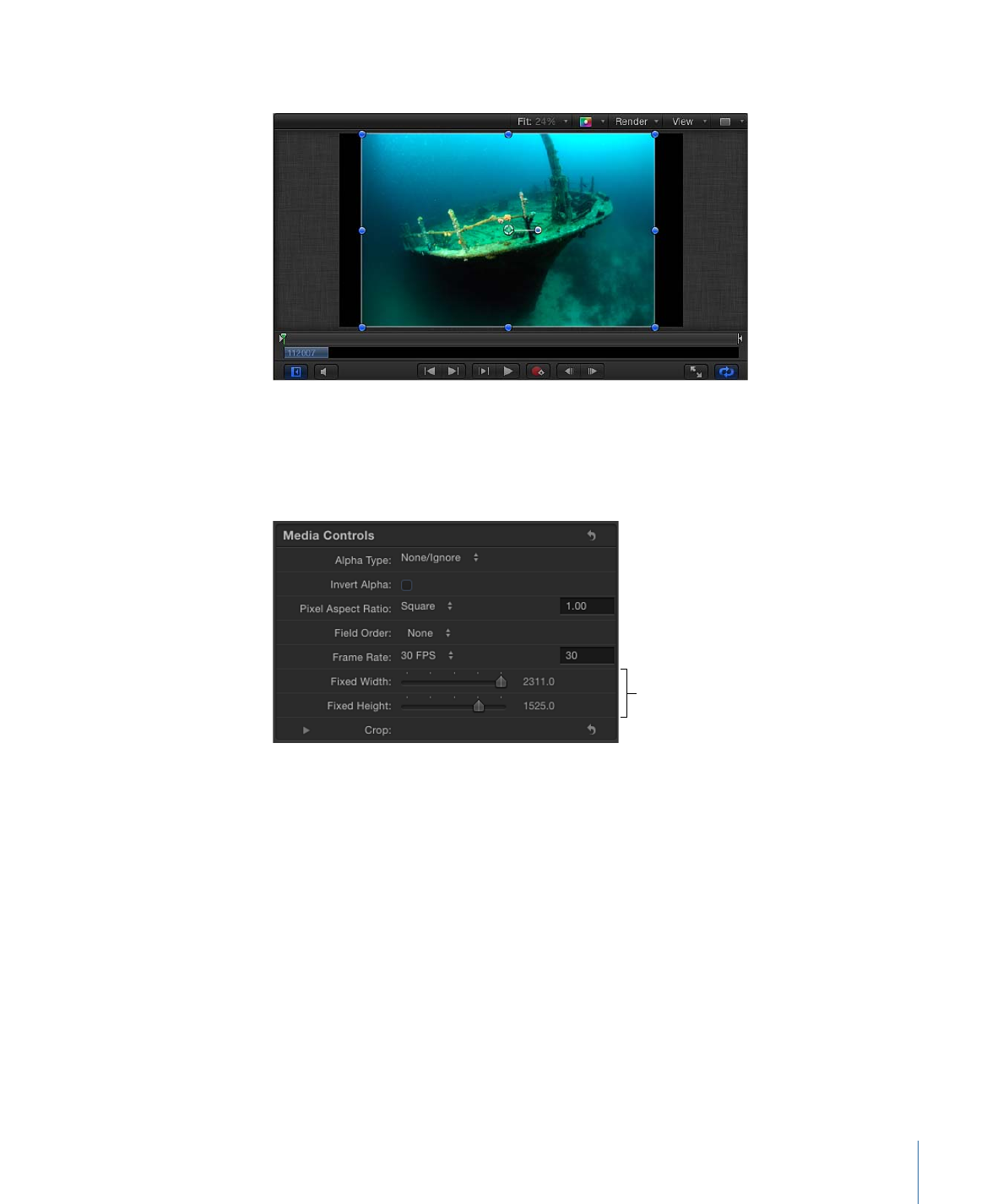
在以下示例中,导入了同一个图像,并且在“偏好设置”中选定“缩放为画布大小”。
图像会被缩放,效果与在“画布”中按 Shift 键并使用“选择/变换”工具以缩小图像相
同。若要观察到图像仅受到变换而没有更改分辨率,请在“媒体”列表中选择图像
文件,然后打开“媒体”检查器。“固定宽度”和“固定高度”参数会显示原始文件的分
辨率。
Fixed Width and
Height parameters